Iskanje in prenos gonilnikov za fotografski tiskalnik Epson Stylus Photo T50
Lastniki fotografskega tiskalnika Epson Stylus Photo T50 morda potrebujejo gonilnik, če se naprava na primer po vnovični namestitvi operacijskega sistema ali novega računalnika poveže z računalnikom. V članku boste izvedeli, kje najti programsko opremo za to tiskalno napravo.
Vsebina
Programska oprema za Epson Stylus Photo T50
Če nimate CD-ja z gonilniki ali če v računalniku ni pogona, uporabite internet za prenos programske opreme. Kljub dejstvu, da je Epson sam omenil model T50 arhivskemu modelu, so vozniki še vedno na voljo na uradnem viru podjetja, vendar to ni edini način, da poiščete potrebno programsko opremo.
Metoda 1: Spletna stran podjetja
Najbolj zanesljiva možnost je uradna spletna stran proizvajalca. Tukaj lahko prenesete potrebne datoteke za uporabnike MacOS in vse skupne različice operacijskega sistema Windows razen 10. Za to različico lahko poskusite namestiti gonilnik v načinu združljivosti s sistemom Windows 8 ali uporabiti druge metode, o katerih je razloženo spodaj.
- Odprite spletno mesto podjetja s pomočjo zgornje povezave. Tukaj takoj kliknite na "Gonilniki in podpora . "
- V iskalno polje vnesite ime modela foto tiskalnika - T50 . Na spustnem seznamu z rezultati izberite prvo.
- Preusmerjeni boste na stran naprave. Če se pomaknete navzdol, boste videli oddelek s podporo programske opreme, kjer boste morali razširiti zavihek "Gonilniki, pripomočki" in navesti različico svojega operacijskega sistema skupaj s svojo globino bitja.
- Pojavi se seznam razpoložljivih prenosov, ki je v našem primeru en sam namestitveni program. Prenesite ga in razpakirajte arhiv.
- Zaženite datoteko .exe in kliknite »Nastavitev« .
- Pojavi se okno s tremi modeli naprav Epson, saj je ta gonilnik primeren za vse. Izberite levi klik T50 in kliknite »V redu« . Če imate še en tiskalnik povezan, ki ga uporabljate kot glavno, ne pozabite počistiti možnosti »Uporabi po privzetku« .
- Spremeni jezik namestitvenega programa ali ga pustite privzeto in kliknite »V redu« .
- V oknu z licenčno pogodbo kliknite »Sprejmi« .
- Namestitev se bo začela.
- Pojavilo se bo varnostno sporočilo Windows, in prosil za dovoljenje za namestitev. Dogovorite se z ustreznim gumbom.
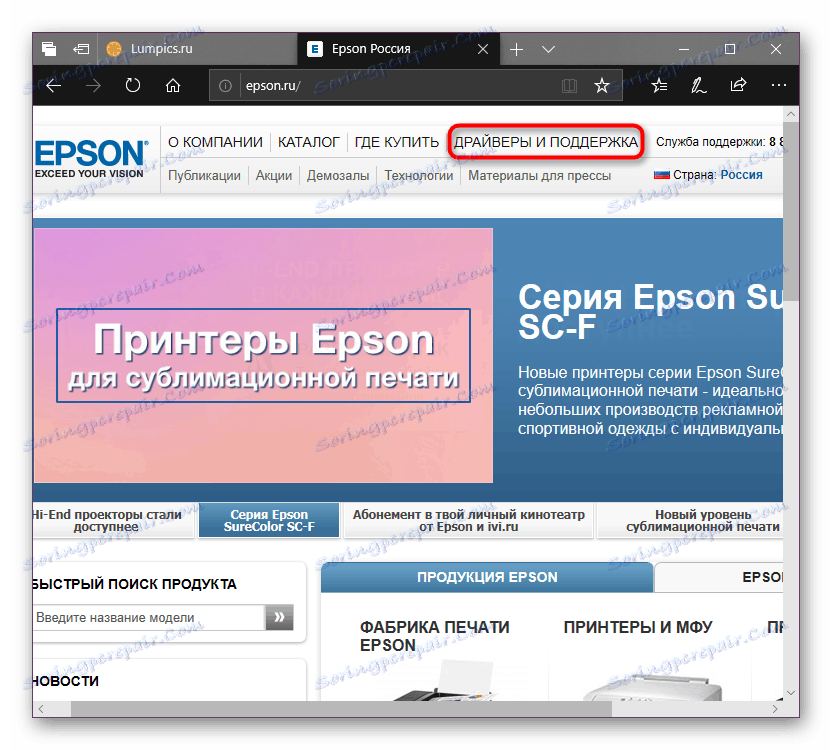
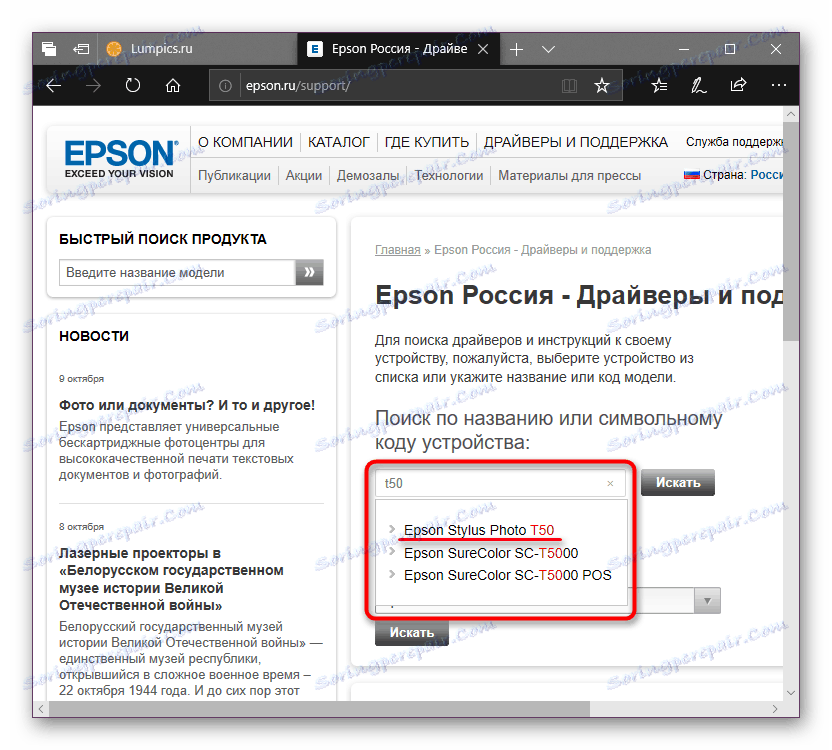
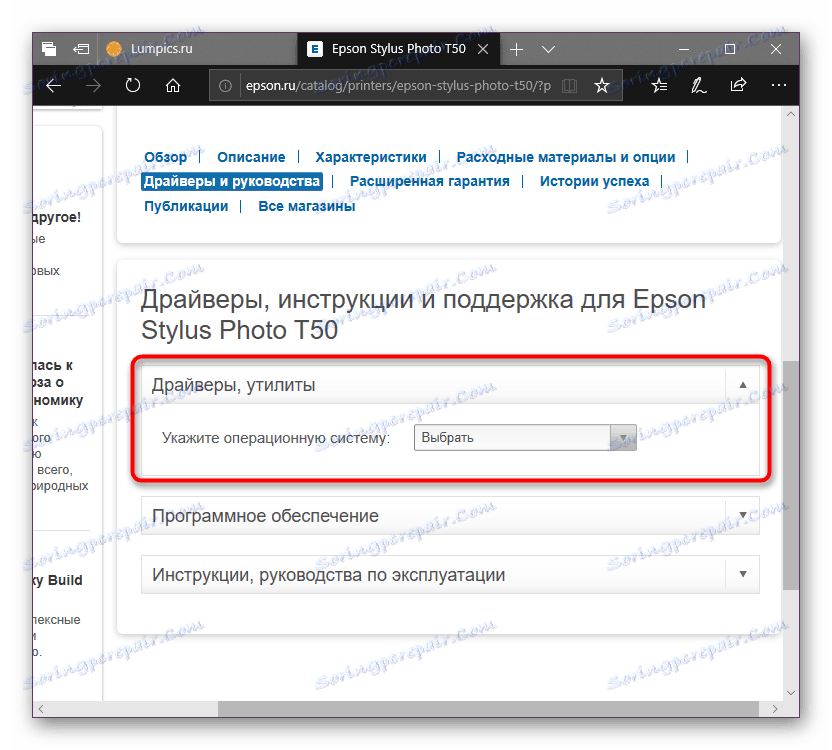
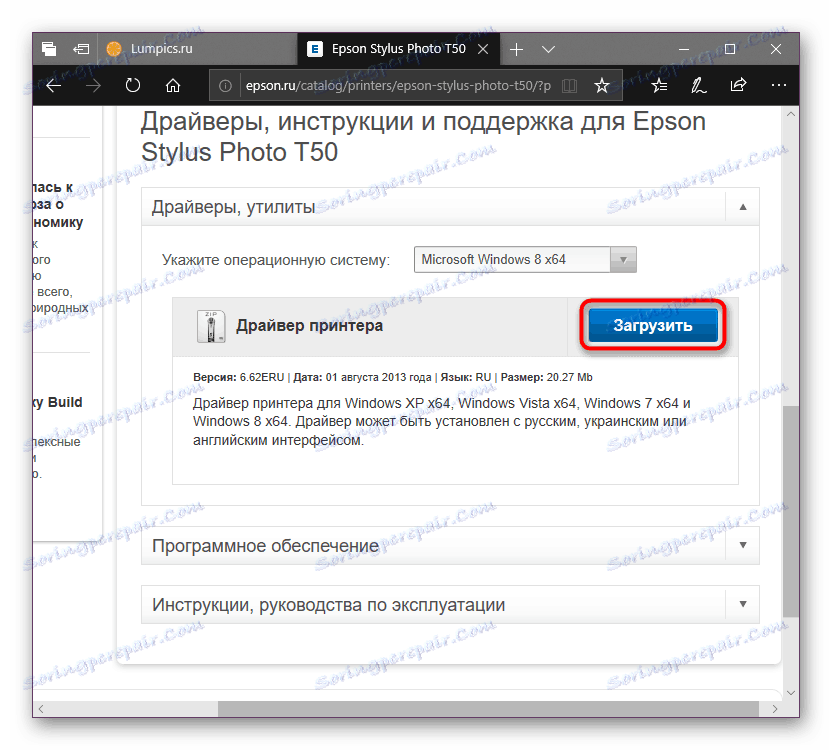
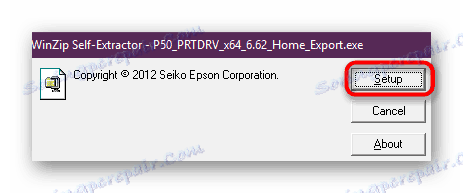
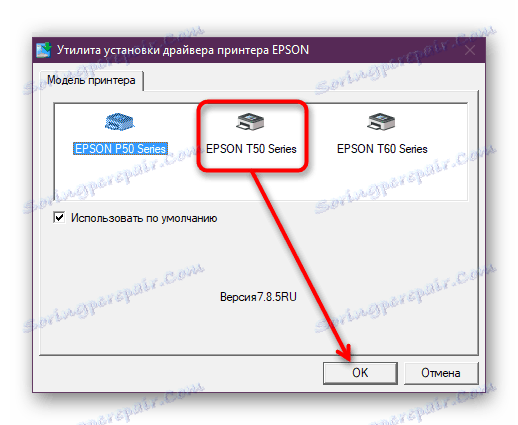
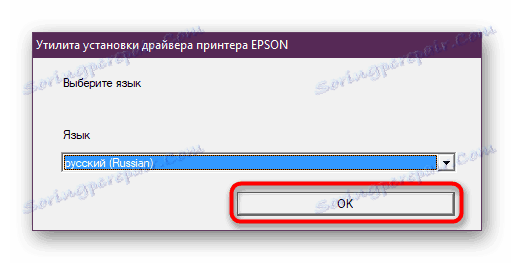
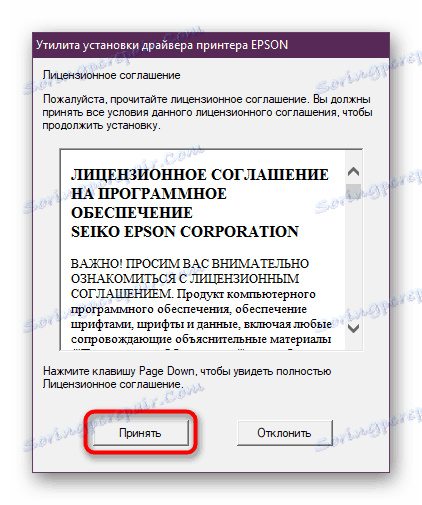
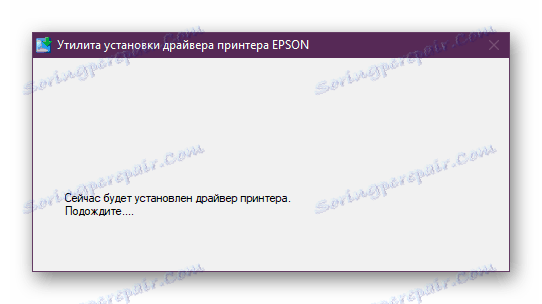
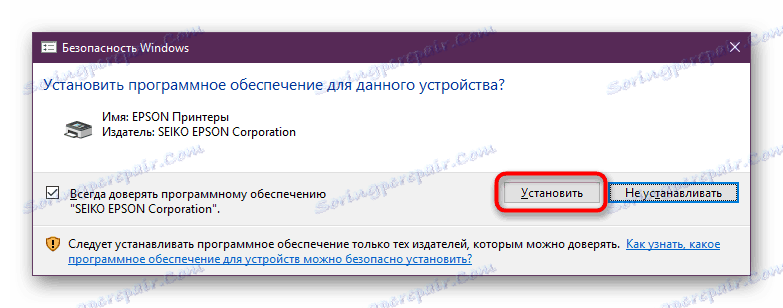
Počakajte, dokler postopek ni končan, po katerem boste prejeli obvestilo in lahko začeli uporabljati tiskalnik.
2. način: Epsonova posodobitev programske opreme
Proizvajalec ima lasten pripomoček, ki vam omogoča namestitev različne programske opreme v računalnik, vključno z gonilnikom. V bistvu se ne razlikuje veliko od prve metode, saj se isti strežniki uporabljajo za prenos. Razlika je v dodatnih funkcijah pripomočka, kar je lahko koristno za aktivne uporabnike Epson.
Pojdite na stran za prenos za Epson Software Updater
- Poiščite razdelek za prenos na strani in prenesite datoteko za vaš operacijski sistem.
- Zaženite namestitveni program in sprejmite pogoje uporabniške pogodbe s parametrom "Agree" .
- Počakajte, da se namestitvene datoteke razpakirajo. V tem času lahko napravo povežete z računalnikom.
- Po končani namestitvi se bo zagnal Epson Software Updater. Tukaj, če je več priključenih naprav, izberite T50 .
- Najdene pomembne posodobitve najdete v poglavju "Bistvene posodobitve izdelkov" , tam boste našli tudi strojno programsko opremo za tiskalnik fotografij. Sekundarni - spodaj, v "Druga uporabna programska oprema" . Po tem, ko ste onemogočili nepotrebne predmete, kliknite gumb »Namesti ... element (i)« .
- Začela se bo namestitev gonilnikov in druge programske opreme. Spet boste morali sprejeti pogoje licenčne pogodbe.
- Namestitev gonilnika se zaključi z okno za obvestila. Uporabnikom, ki dodatno izberejo posodobitev vdelane programske opreme, se bo naletelo na nekaj takega okna, kjer morate klikniti »Start« in prebrati vsa priporočila, da se izognete nepravilnemu delovanju naprave.
- Nazadnje kliknite »Dokončaj« .
- Pojavi se okno programa Epson Software Updater, ki vas obvesti, da je namestitev celotne izbrane programske opreme dokončana. Lahko ga zaprete in začnete tiskati.
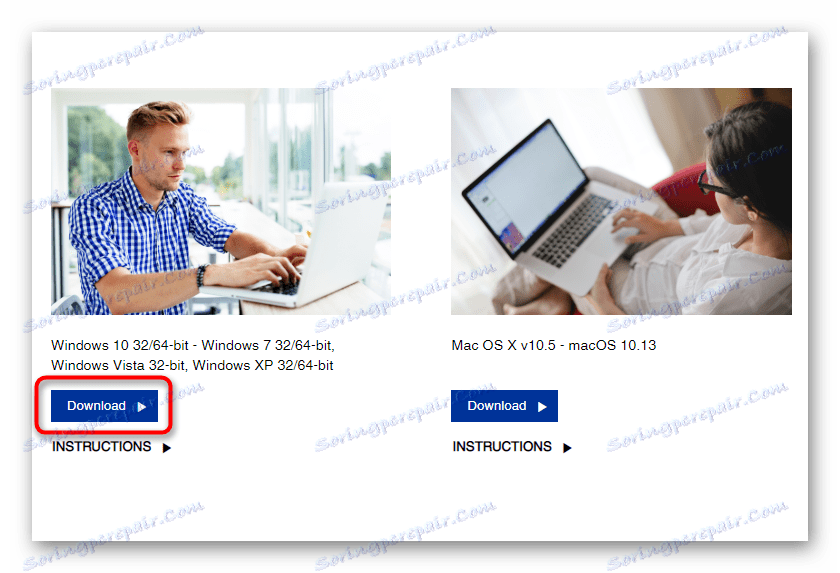
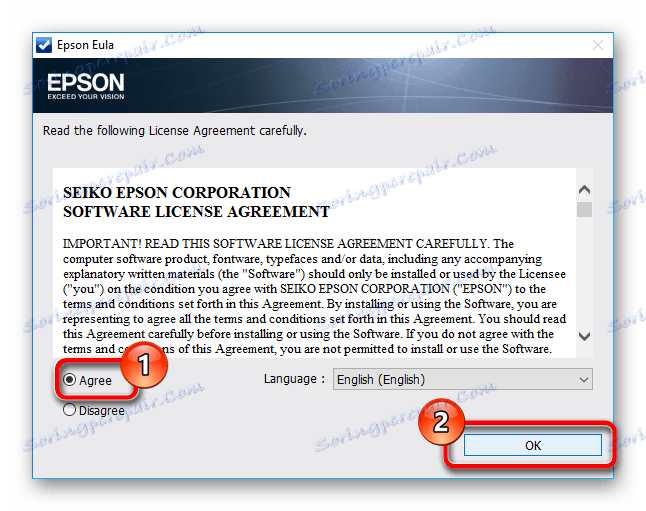
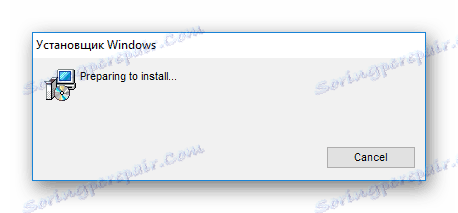
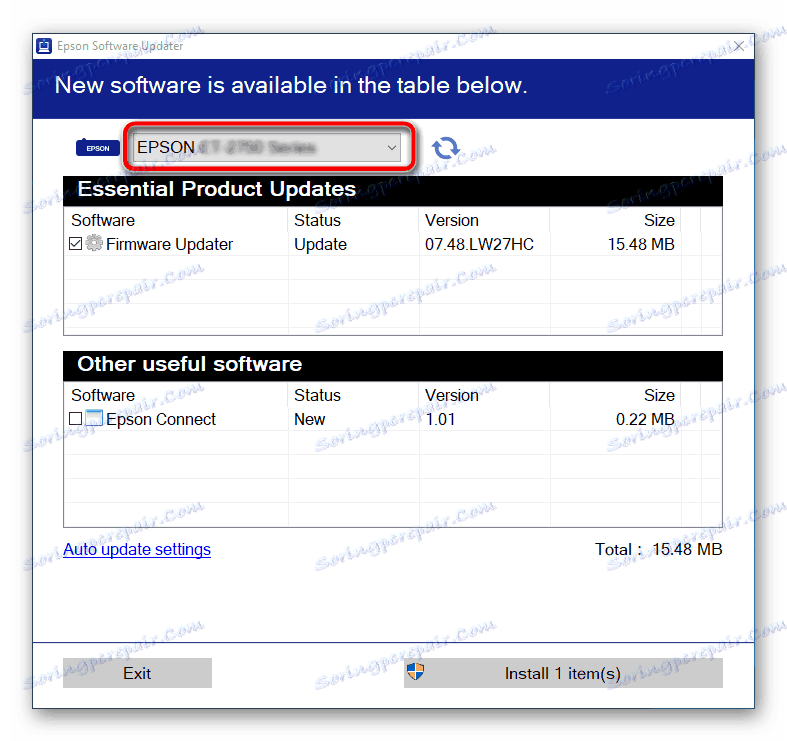
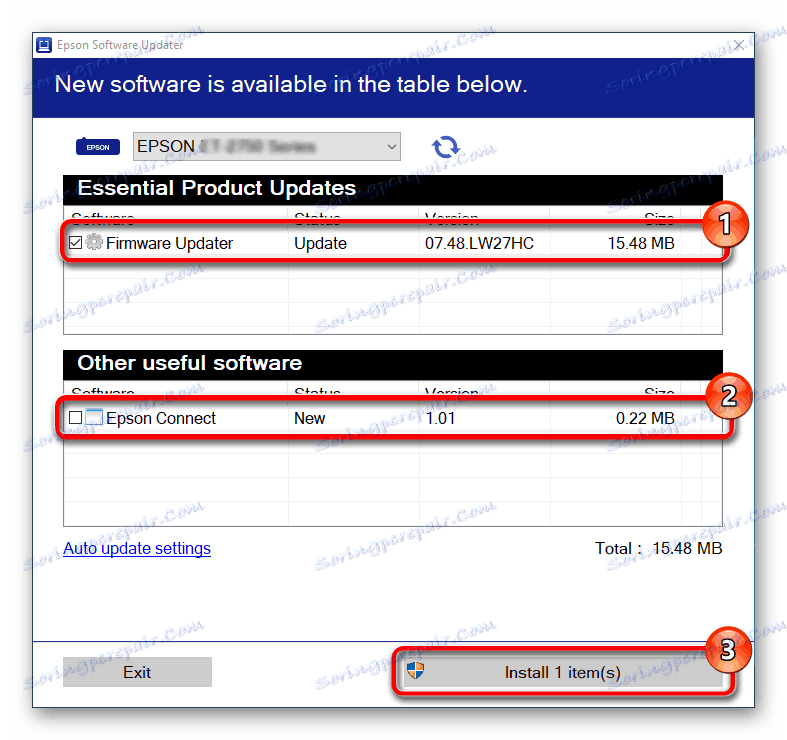
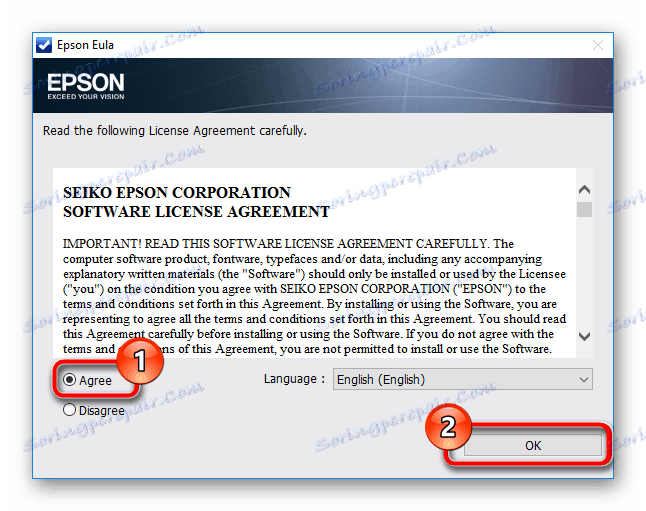
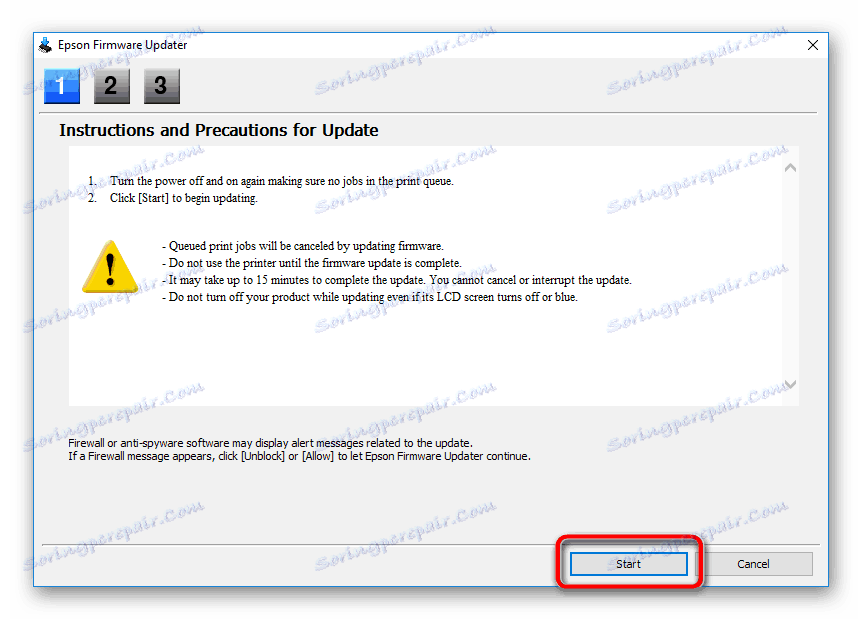
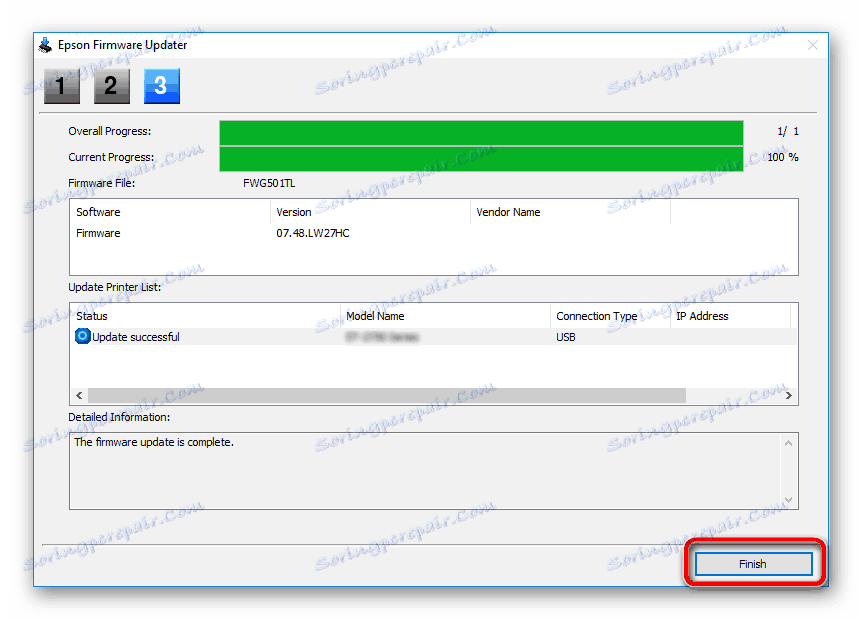
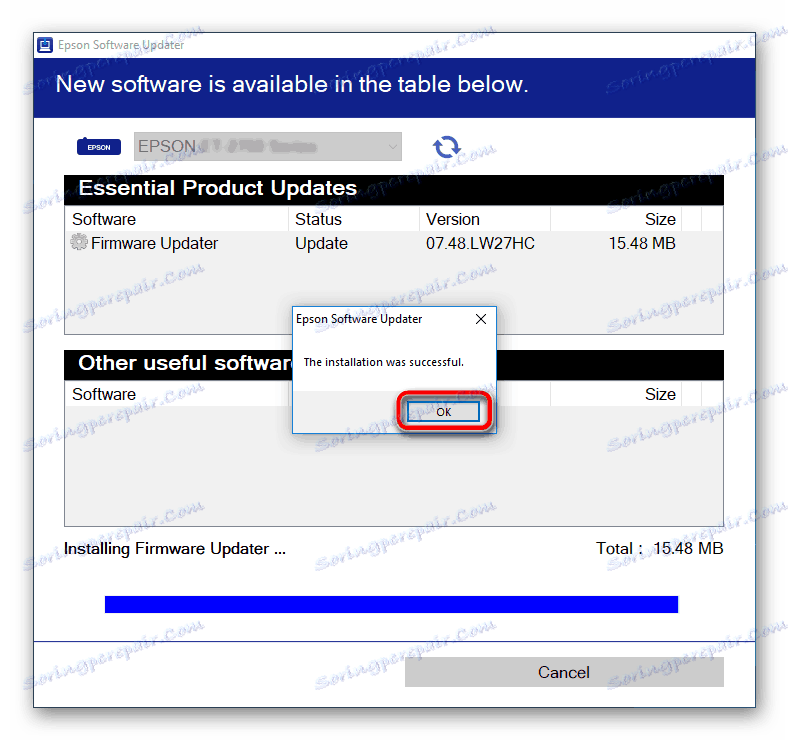
3. način: programska oprema tretje osebe
Če želite, lahko uporabnik namestite potreben gonilnik s programi, ki so specializirani za skeniranje strojne opreme računalnika in iskanje po njih ter operacijskega sistema ustrezne programske opreme. Večina jih dela s povezanimi zunanjimi napravami, zato ne bi smelo biti težav pri iskanju. Če želite, lahko namestite še druge gonilnike, če pa jih ne potrebujete, jih morate samo preklicati.
Več podrobnosti: Najboljša programska oprema za namestitev gonilnikov
Priporočamo vam Rešitev Driverpack in Drivermax kot programi z najobsežnejšo zbirko podatkov gonilnikov in preprost nadzor. Če nimate sposobnosti za delo s takšno programsko opremo, vam priporočamo, da preberete navodila za njihovo uporabo.
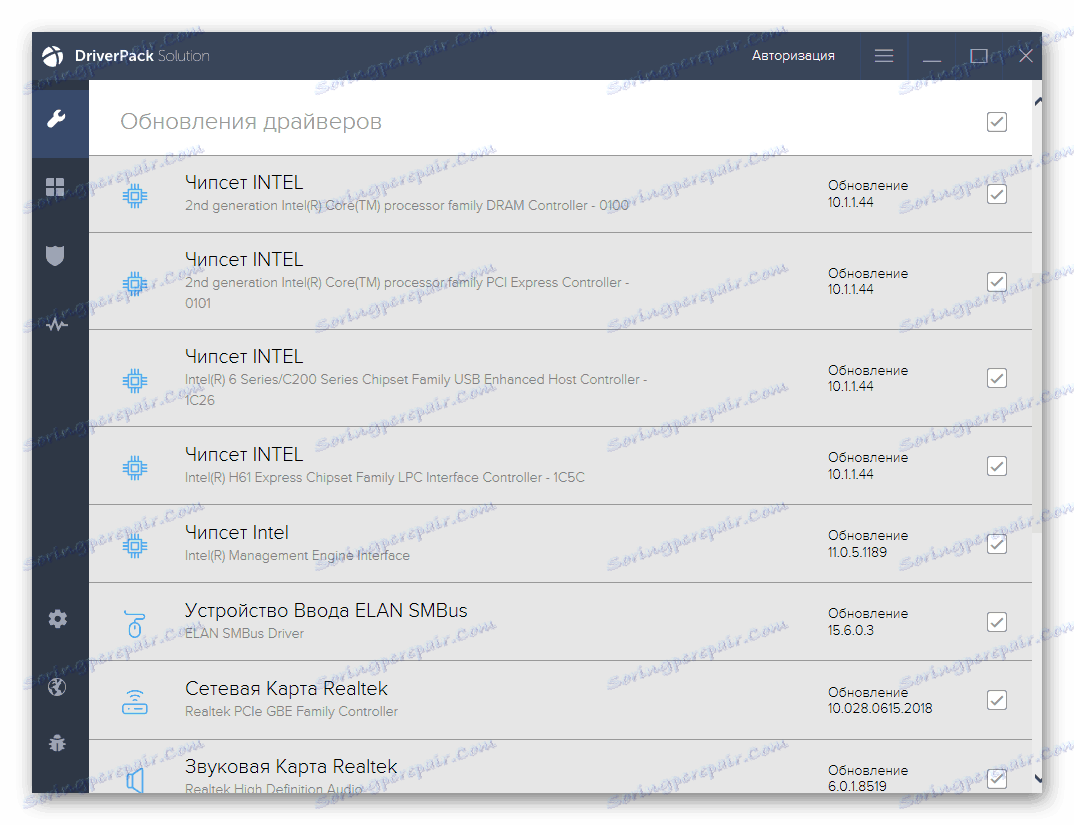
Več podrobnosti:
Kako posodobiti gonilnike v računalniku s programom DriverPack Solution
Posodobite gonilnike z DriverMax
4. način: ID foto tiskalnika
Model T50, kot katera koli druga fizična komponenta računalnika, ima edinstveno strojno številko. S sistemom prepozna strojno opremo in jo lahko uporabimo za iskanje gonilnika. ID se kopira iz upravitelja naprav , toda zaradi poenostavitve jo bomo posredovali tukaj:
USBPRINTEPSONEpson_Stylus_Ph239E
Lahko se srečate z drugim opisom, na primer, da je gonilnik za P50, vendar je glavna pozornost nameniti temu, katere serije pripada. Če je to serija T50, kot je na sliki spodaj, potem vam ustreza.
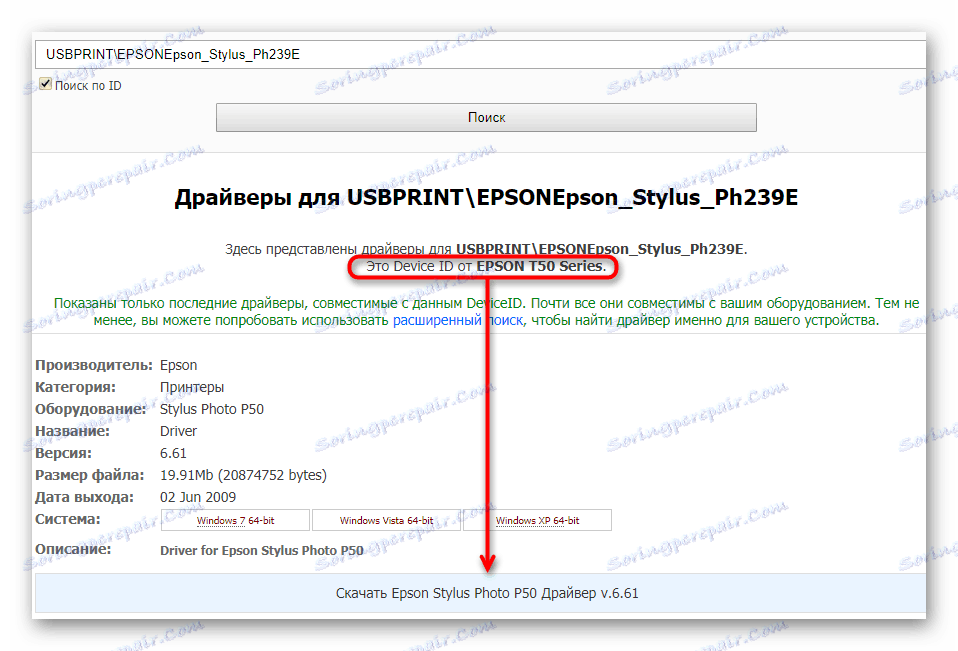
Način namestitve gonilnika z ID-jem je opisan v našem drugem članku.
Več podrobnosti: Poiščite gonilnike po ID-ju strojne opreme
Metoda 5: Standardno orodje za Windows
Upravitelj naprav, ki je omenjen zgoraj, lahko samostojno najde voznika. Ta možnost je precej omejena: najnovejša programska oprema ni shranjena na strežnikih Microsoft, uporabnik ne prejme dodatne aplikacije, kar je pogosto potrebno za delo s fotografskim tiskalnikom. Zato ga je mogoče uporabiti v primeru nekaterih težav ali hitro tiskanje fotografij in slik.
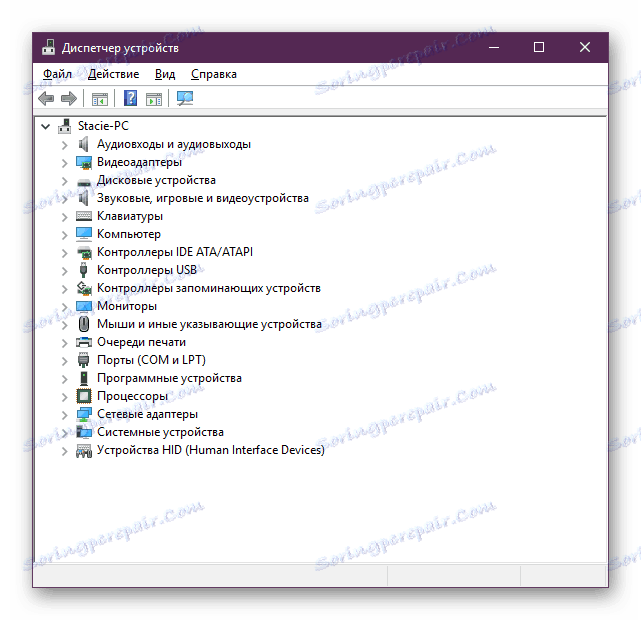
Več podrobnosti: Namestitev gonilnikov s standardnimi orodji za Windows
Torej, sedaj veste, kakšne so načine za namestitev gonilnikov za Epson Stylus Photo T50. Izberite tisto, ki vam najbolj ustreza in v trenutnih razmerah, in jo uporabite.